Win10投影仪扩展模式怎么使用
- 浏览: 0
- |
- 更新:
Win10系统中有一个投影仪功能,里面有很很多的扩展模式可以供我们操作,但是有很多用户不知道win10投影仪扩展模式怎么用,下面小编就给大家详细介绍一下Win10投影仪扩展模式的使用方法,感兴趣的小伙伴可以来看一看。
使用方法:
1、点击左下角任务栏中的开始,接着点击其中的"设置"。
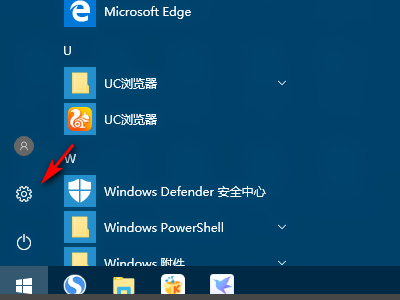
2、进入到新的窗口界面后,点击其中的"系统"选项。
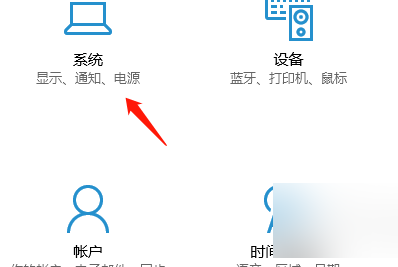
3、在打开的窗口界面中,点击左侧栏中的"投影到这台电脑"选项。
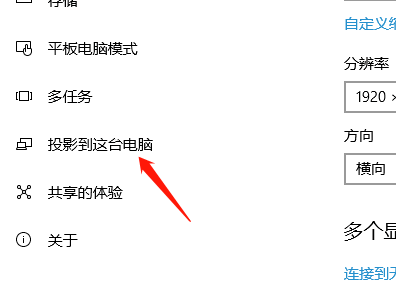
4、然后点击右侧中的"同意投影到这台电脑"选项框下拉按钮,选择列表中的"所有位置都可用"。
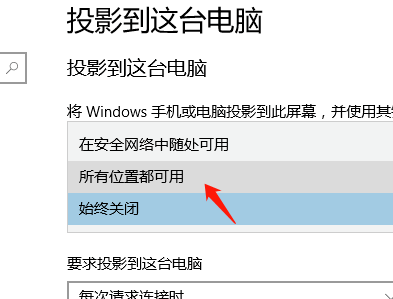
5、再将下方中的"需要pin才能进行配对"开关按钮打开。
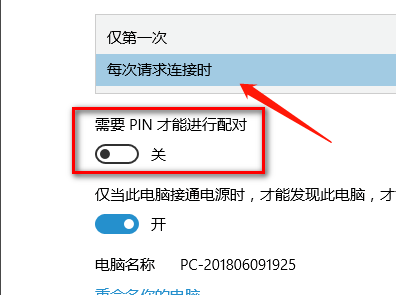
6、最后将电脑名称记住,并在另一个设备上找到就可以了。
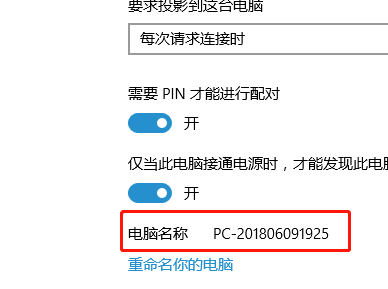
热门教程
- 1 win7 32位安装版
- 2 win7纯净版镜像64位
- 3 win7纯净版镜像32位
- 4 win7纯净版系统镜像iso
- 5 win7纯净版系统镜像32位
- 6 win7纯净版系统镜像64位
- 7 win7纯净版系统镜像
- 8 深度win7系统镜像
- 9 深度win7系统32位
- 10 深度win7系统64位


